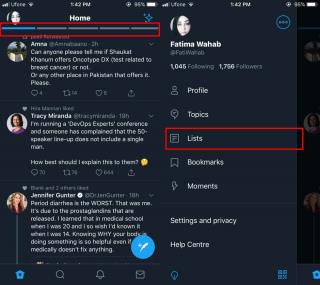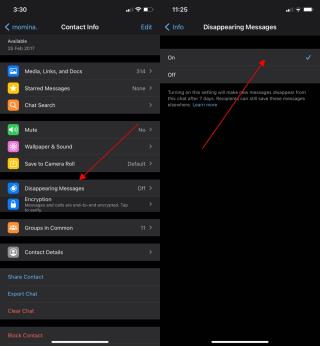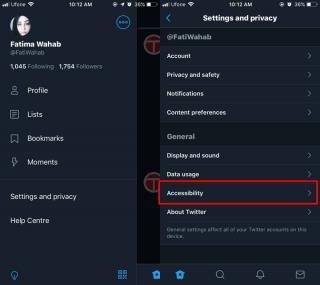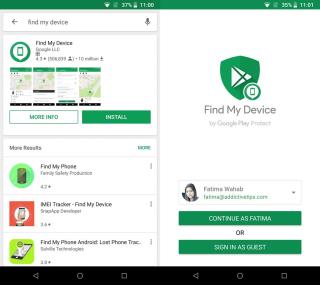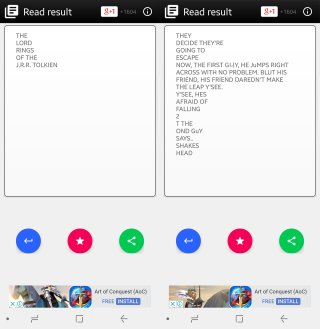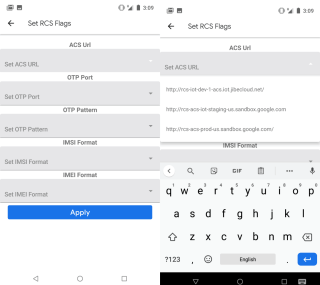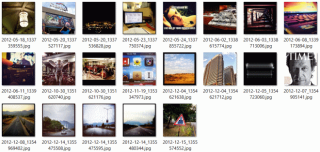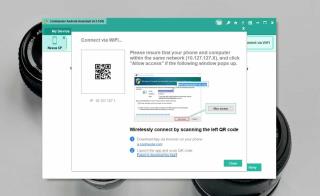Bluestacks có An toàn (Và Hợp pháp) để Sử dụng không?

Khám phá mức độ an toàn và tính hợp pháp của Bluestacks, trình giả lập Android được ưa chuộng nhất hiện nay.
Các thiết bị Android, giống như máy tính để bàn và máy tính xách tay , là thiết bị 32 bit hoặc 64 bit. Kiến trúc này được xác định bởi phần cứng cụ thể là CPU được sử dụng trên thiết bị và không có sự thay đổi nào. Nếu bạn muốn kiểm tra xem thiết bị Android là 64-bit hay 32-bit, bạn có thể thử một vài thao tác đơn giản.
Bạn nên biết rằng mặc dù các thiết bị Android 32-bit tồn tại, nhưng không có nhiều trong số đó. Hãy ghi nhớ điều đó và thử các phương pháp khác nhau bên dưới để tìm kiến trúc cho thiết bị của bạn.
Trước khi mua
Giả sử bạn muốn mua một thiết bị Android mới, bất kể đó là điện thoại hay máy tính bảng, bạn có thể muốn biết đó là thiết bị 32 bit hay thiết bị 64 bit.
Đầu tiên xác định chính xác mô hình mà bạn sẽ mua. Một số thiết bị có các biến thể rõ ràng theo tên gọi của chúng, chẳng hạn như Galaxy Note 10 và Galaxy Note plus và những khác biệt này sẽ rất quan trọng.
Tiếp theo, hãy tra cứu thông số kỹ thuật đầy đủ của thiết bị. Nơi đầu tiên để tra cứu chúng là trang sản phẩm của nhà sản xuất, ví dụ: nếu đó là thiết bị Samsung, hãy truy cập trang sản phẩm của Samsung. Ngoài ra còn có các trang web khác sẽ liệt kê rất chi tiết các thông số kỹ thuật của một thiết bị và bạn cũng có thể sử dụng chúng.
Tìm thiết bị của bạn trên DeviceSpecfications . Nói chung, nếu thiết bị có RAM hơn 4GB, nó là thiết bị 64-bit.
Nếu có thể, hãy tìm phiên bản Kernel hoàn chỉnh sẽ chạy trên thiết bị bạn định mua. Có thể thông tin được in trên hộp của máy nhưng cũng nên có trên mạng. Nếu phiên bản hạt nhân có _64 trong tên, thiết bị là thiết bị 64-bit.
Sau khi mua
Giả sử bạn đã mua thiết bị và mở nó, bạn có thể xem qua cài đặt của thiết bị và cài đặt ứng dụng để kiểm tra xem điện thoại Android là 32 bit hay 64 bit.
Mở Cài đặt và đi tới 'Hệ thống' hoặc 'Giới thiệu về điện thoại'. Tên sẽ khác nhau tùy theo thiết bị của bạn nhưng bạn đang tìm kiếm thông tin về điện thoại của mình. Kiểm tra phiên bản Kernel tại đây. Nếu nó không xuất hiện trên màn hình này, hãy tìm phiên bản Android và nhấn vào nó.
Nếu bạn không muốn tìm kiếm thông qua cài đặt thiết bị của mình hoặc thông tin không có ở đó như trong ảnh chụp màn hình bên dưới, hãy tiếp tục và cài đặt một ứng dụng miễn phí có tên là CPU-Z từ Cửa hàng Google Play . Mở ứng dụng và chuyển đến tab Hệ thống. Tìm trường kiến trúc Kernel và nó sẽ cho bạn biết thiết bị của bạn là 32 bit hay 64 bit.
Chuyển đổi 32-bit sang 64-bit
Nếu bạn có thiết bị 32 bit, bạn không thể chuyển đổi thiết bị đó sang thiết bị 64 bit. Kiến trúc là một đặc điểm của bộ xử lý trên thiết bị và việc thay đổi nó là không thể. Bạn sẽ phải mua một thiết bị 64-bit.
Khám phá mức độ an toàn và tính hợp pháp của Bluestacks, trình giả lập Android được ưa chuộng nhất hiện nay.
Các ứng dụng Twitter dành cho iOS và Android đã có một sự thay đổi trong thiết kế của nó. Thiết kế mới mang đến một trong những tính năng lâu đời nhất và hữu ích hơn cho mặt trước; danh sách.
Whatsapp là một ứng dụng nhắn tin khá giàu tính năng. Nó cung cấp mã hóa end-to-end mà một vài ứng dụng nhắn tin chính thống làm được và nó cho phép người dùng chuyển tiếp
Cách dừng tự động làm mới nguồn cấp dữ liệu Twitter
Cách bật Tìm thiết bị của tôi trên Android
Các thiết bị Android, giống như máy tính để bàn và máy tính xách tay, là thiết bị 32 bit hoặc 64 bit. Kiến trúc này được xác định bởi phần cứng
Máy ảnh di động đã tăng gấp đôi như một công cụ quét kể từ khi độ phân giải đủ cao để nhận các ký tự in một cách dễ dàng. Cuối cùng, chúng tôi
Nhắn tin văn bản cuối cùng đã phát triển cho người dùng Android. Người dùng iPhone từ lâu đã được hưởng lợi từ iMessage, đây là một cách tốt hơn để nhắn tin. Biên nhận đã đọc
Sau khi ra mắt ứng dụng Android của họ, lượng đăng ký và hoạt động của người dùng tăng vọt và được mua lại bởi Facebook, Burbn, Inc. - công ty khởi nghiệp đằng sau Instagram -
Hệ điều hành Android chạy trên nhiều loại thiết bị, cả điện thoại và máy tính bảng. Tại bất kỳ thời điểm nào, sẽ có một số phiên bản hệ điều hành khác nhau chạy trên